Bienvenue, fans de technologie, dans votre guide unique pour tirer le meilleur parti de iPadOS 17! Notre manuel mis à jour vous permet de découvrir les nouvelles fonctionnalités de l'iPadOS 17 et les problèmes occasionnels. Nous avons des solutions pour iPadOS 17 problèmes et des conseils pour optimiser ses fonctionnalités. Commençons par un voyage de compétences numériques et de transfert facile de données. Prêt à augmenter votre utilisation de l'iPad? Il est temps de commencer à explorer!
Dans cet article
-
- Bug 1 : L'iPad ne se met pas à jour vers iPadOS 17
- Bug 2 : L'iPad ne se recharge pas
- Bug 3 : Problèmes de Wifi
- Bug 4 : Problèmes liés au mode veille
- Bug 5 : Le texte prédictif ne fonctionne pas
- Bug 6 : Le fond d'écran ne s'affiche pas
- Bug 7 : Safari est devenu trop lent
- Bug 8 : Écran non réactif
- Bug 9 : Disparition des détails de paiement
- Bug 10 : Modification de la tonalité de la minuterie par défaut
- Bug 11 : Le widget ne fonctionne pas complètement
Aperçu de l'iPadOS 17
Les nouvel iPadOS 17 modifie considérablement la façon dont vous utilisez votre tablette. Son aspect plus agréable et ses options plus puissantes donnent une nouvelle vision de votre vie numérique. Il ne faut cependant pas oublier certains problèmes liés à l'iPadOS 17. Notre guide va en profondeur et vous aide à utiliser facilement l'iPadOS 17 et à en tirer le meilleur parti.
Bugs et corrections de l'iPadOS 17
Bug 1 : L'iPad ne se met pas à jour vers iPadOS 17
Il y a trois façons de procéder. Faites-en l'essai et voyez ce qui vous convient.
Correction 1 : Force Quit and Lock & Unlock Your iPad (Forcer la sortie et verrouiller et déverrouiller l'iPad)
Pour commencer, mettons votre iPad en pause pendant un moment. Fermez tous les programmes en cours d'exécution en arrière-plan, puis verrouillez l'écran et déverrouillez-le à nouveau. Un redémarrage rapide comme celui-ci permet souvent de résoudre de petits problèmes.
Correction 2 : Vérifiez votre connexion Internet
Voyons maintenant comment se connecter à l'internet. Vous pouvez redémarrer votre connexion en l'éteignant puis en la rallumant. Vous vous sentez audacieux ? Essayez de mettre votre appareil en mode avion pendant un moment avant de le remettre en marche. En outre, si l'Airdrop ou le Bluetooth posent des problèmes, désactivez-les pendant un certain temps.
Solution 3 : Vérifier le niveau de la batterie
Vous ne voulez pas que votre iPad vous donne du fil à retordre lorsque vous essayez de le mettre à jour. Veillez à ce qu'il comporte au moins 60 % de puissance de la batterie gauche. Si ce n'est pas le cas, connectez-le à un chargeur - il est préférable d'effectuer deux tâches à la fois.
Bug 2 : L'iPad ne se recharge pas
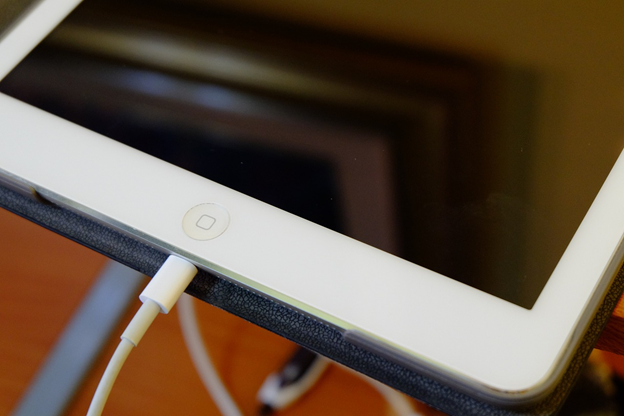
Solution 1 : Redémarrage forcé
Ne sous-estimez pas un simple redémarrage. Parfois, il suffit d'appuyer rapidement sur les boutons de volume et de les relâcher avant de maintenir fermement le bouton latéral jusqu'à ce que le logo Apple apparaisse. Ce redémarrage forcé peut suffire à relancer la charge. Voyons si un nouveau départ est nécessaire.
Correction 2 : Réinitialiser les paramètres
Si vous n'êtes pas sûr de la cause des problèmes de charge, redémarrez! Allez dans Réglages, puis Général, Transférer ou Réinitialiser l'iPad, et sélectionnez "Réinitialiser tous les paramètres." Cela n'affectera pas vos fichiers mais peut résoudre les problèmes de charge en redémarrant les paramètres.
Bug 3 : Problèmes de Wifi
- Option 1 : S'assurer que le routeur Wi-Fi est sous tension: Aller à Paramètres > Wi-Fi, et confirmez que le Wi-Fi est activé. Appuyez sur le nom de votre réseau pour vous connecter.
- Option 2 : Examinez votre système sans fil pour y déceler d'éventuels problèmes : Si votre gadget iOS 17 rencontre un problème avec votre connexion Wi-Fi, vous pouvez voir le Wi-Fi connecté sous le nom du système distant auquel vous êtes associé.
Réparer : Réinitialiser iOS 17 Réglages réseau
- Entrez dans votre Paramètres.
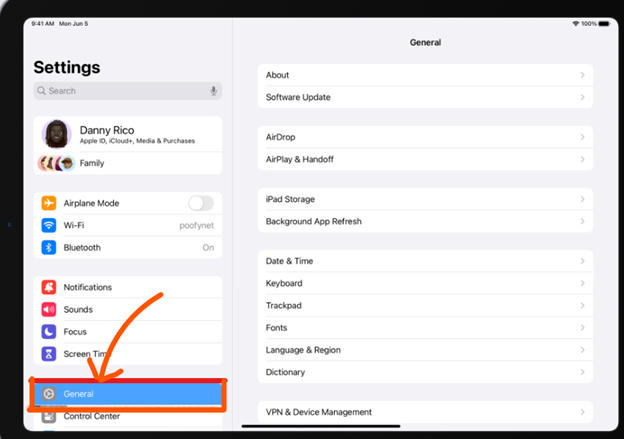
- Sélectionnez Général
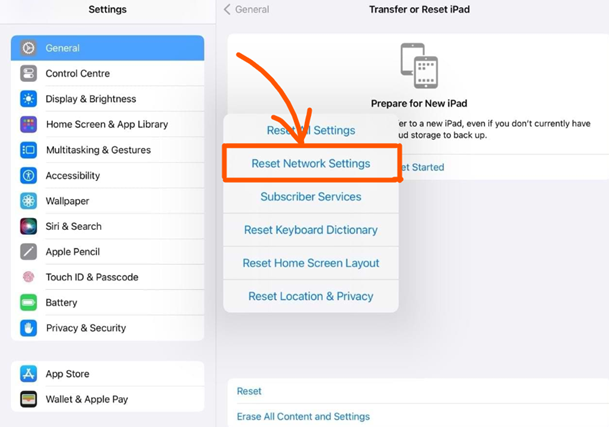
- Cliquez sur Réinitialiser
Vous trouverez ici l'option permettant de réinitialiser uniquement les paramètres de votre réseau. Tapez sur Réinitialiser les paramètres réseau pour effacer tous les réseaux Wi-Fi existants et les informations sur les données cellulaires et réinitialiser la configuration de votre réseau.
Bug 4 : Problèmes liés au mode veille
Correction : Mise à jour du logiciel.
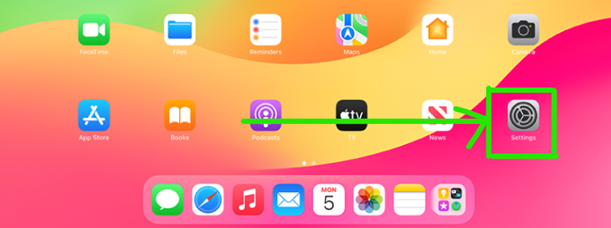
- Allez dans les Réglages de votre iPad
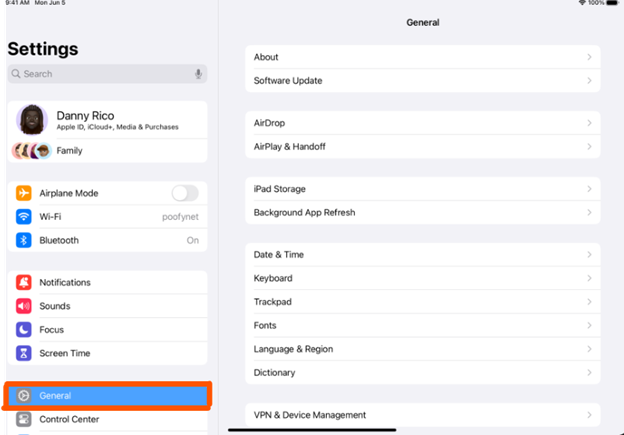
- Sélectionnez Général et mettez à jour.

Vérifiez que votre iPad dispose de la dernière version d'iPadOS, qui est actuellement la 17.1. Appuyez sur le bouton intitulé "Mise à jour" si une mise à jour est disponible. Cela installera le dernier logiciel afin que vous puissiez profiter de fonctions utiles telles que le mode Veille pour vous aider à vous reposer facilement.
Bug 5 : Le texte prédictif ne fonctionne pas
Correction : Ajuster l'option de texte prédictif
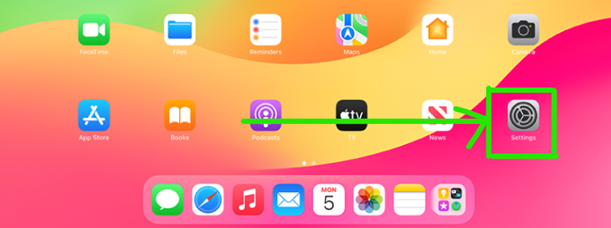
- Accédez à la page d'accueil de votre appareil Paramètres
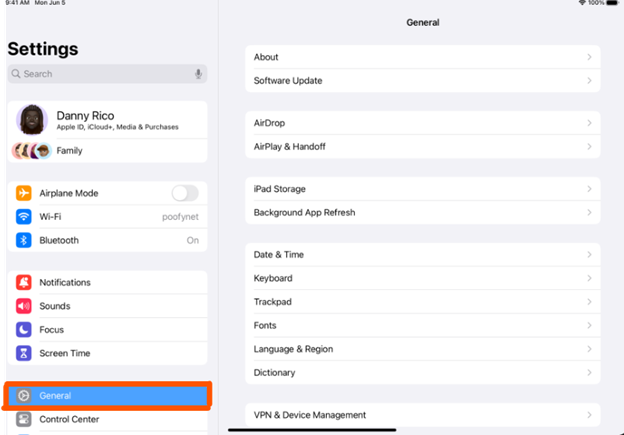
- Sélectionner Général

- Sélectionner Clavier. Désactivez brièvement l'option de texte prédictif avant de la réactiver. Le clavier devrait à nouveau prédire les mots de manière fluide.

Bug 6 : Le fond d'écran ne s'affiche pas
Votre écran d'accueil ou vos fonds d'écran se comportent mal? Ne vous découragez pas, il y a peut-être une solution simple. Voici comment y remédier. Tout d'abord, veillez à mettre à jour votre iPad avec la dernière version de l'iPadOS 17 disponible. Si cela ne suffit pas, essayez de redémarrer votre appareil. Un redémarrage permet souvent de résoudre les problèmes de fonctionnement des applications.
Bug 7 : Safari est devenu trop lent
Correction : Effacer le cache et l'historique de Safari.
- Aller à Paramètres
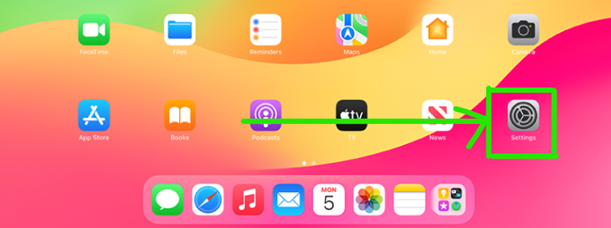

- Sélectionner Safari

- Effacer l'historique et les données pour supprimer les informations stockées.
Si cela ne suffit pas, réinitialisez votre appareil. Cela ne supprimera pas vos données stockées sur votre iPad. Vous pouvez également:
- Appuyez sur le bouton Veille/Éveil et maintenez-le enfoncé
- Appuyez et maintenez enfoncée la touche Accueil bouton
- Maintenez les deux boutons enfoncés jusqu'à ce que l'écran s'éteigne et se rallume avec le logo Apple.
Bug 8 : Écran non réactif
L'écran ne vibre pas au toucher? Redonnons-lui vie.
Solution 1 : Supprimer les applications qui gèlent

Si une application de l'écran d'accueil de votre iPhone ne fonctionne pas correctement, appuyez sur l'icône de l'application et maintenez-la enfoncée. Sélectionnez ensuite "Modifier l'écran d'accueil" et appuyez sur l'icône Supprimer pour éliminer cette application gênante de votre appareil. Ce processus simple permet de supprimer les programmes indésirables afin que votre téléphone iOS 17 fonctionne parfaitement.
Correction 2 : Forcer le redémarrage
Appuyer et relâcher rapidement la touche Augmentation du volume bouton > Presse et relâcher rapidement le Réduction du volume Appuyez et maintenez enfoncée la touche Côté (alias power) jusqu'à ce que le logo Apple apparaisse.
Bug 9 : Disparition des détails de paiement
Correction : Ajouter une carte et modifier le type de paiement.
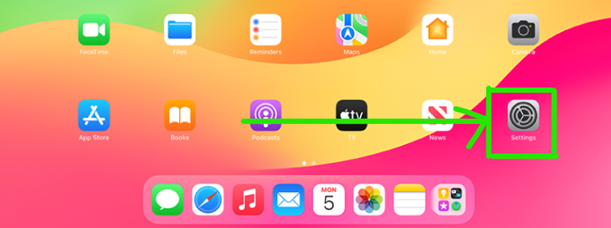
- Aller à Paramètres

- Sélectionner Portefeuille et Apple Pay

- Sélectionnez Ajouter une carte et choisissez votre type de paiement
Suivez les instructions à l'écran pour ajouter vos coordonnées à votre compte. Vous êtes maintenant prêt à effectuer à nouveau des achats !
Bug 10 : Modification de la tonalité de la minuterie par défaut
Correction : Changez la tonalité de votre minuterie
- Ouvrir l'application Horloge

- Sélectionnez l'option Minuteries option

- Choisissez "A la fin de la minuterie".

Sélectionnez votre nouveau son dans le menu. Bonne!
Bug 11 : Le widget ne fonctionne pas complètement
Essayez de mettre à jour la dernière version de l'iPadOS premier. Si le problème persiste, supprimez les widgets, puis ajoutez-les à nouveau. Pour plus d'assurance, redémarrez votre appareil. Quelques étapes simples permettent de donner un nouveau départ aux widgets.
8 conseils pour éviter les bogues de l'iPadOS 17
Quelques conseils judicieux permettent d'éloigner les insectes indésirables et de garantir le bon fonctionnement de votre iPad. Bien que les petits bogues soient normaux, voici quelques suggestions pour atténuer les désagréments et optimiser les performances.
1. Mise à jour de la dernière version
Il est essentiel de s'assurer que votre iPadOS 17 dispose de la forme la plus récente pour que votre expérience soit facile et sans problème. Apple publie régulièrement des correctifs pour résoudre les problèmes constatés, améliorer les fonctionnalités et en introduire de nouvelles. Pour examiner les mises à jour,
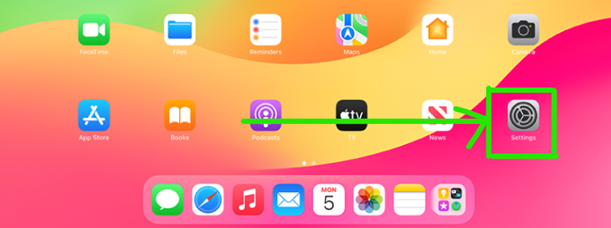
- Aller à de votre iPad Paramètres
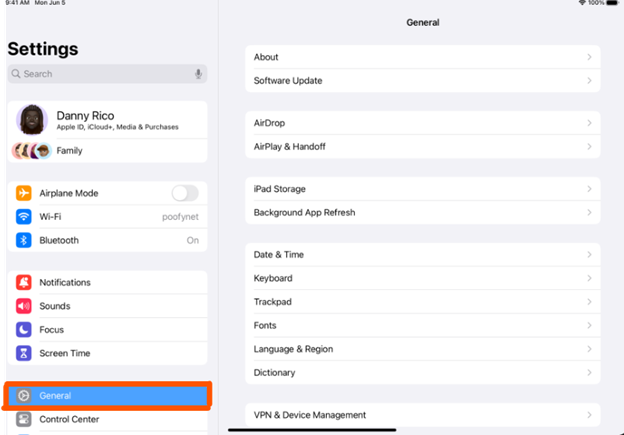
- Choisir Général

- Sélectionner Mise à jour du logiciel.
Si un correctif est disponible, suivez les instructions à l'écran pour l'obtenir et le mettre en place. Maintenir votre iPadOS à jour ne se contente pas de vous donner les les caractéristiques les plus récentes mais aussi de se prémunir contre d'éventuels bogues qui pourraient avoir été résolus dans des versions plus récentes.
2. Redémarrez régulièrement votre appareil
Le redémarrage de votre iPad peut constituer une pause rafraîchissante. Cette simple action est efficace pour prévenir ou résoudre les problèmes mineurs et maintenir les performances à leur meilleur niveau. Qu'il s'agisse de petits problèmes ou d'un fonctionnement optimal, le redémarrage est souvent utile.
Pour redémarrer, appuyez sur le bouton d'alimentation et maintenez-le enfoncé jusqu'à ce qu'un curseur indique "faire glisser pour éteindre." Balayez pour éteindre, attendez brièvement, puis appuyez à nouveau sur la touche d'alimentation et maintenez-la enfoncée jusqu'à ce que le logo Apple apparaisse. Ce redémarrage rapide facilite le fonctionnement.
3. Gérer efficacement le stockage
Garder son iPad sans encombrement, c'est l'assurance d'un iPad joyeux. La gestion de l'espace de stockage de votre appareil est importante pour éviter les problèmes de performance et les problèmes potentiels.
- Allez dans Paramètres, tapez Général
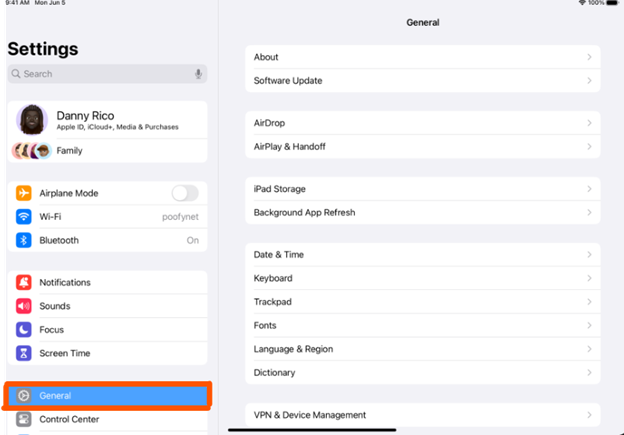

- Sélectionner Stockage de l'iPad
Cette répartition montre votre utilisation de l'espace de stockage et les applications ou fichiers qui prennent le plus de place.

Si nécessaire, désinstallez les applications inutilisées, les anciennes photos ou vidéos.
Libérer de l'espace permet non seulement d'éviter les problèmes, mais aussi de donner de l'air à votre iPad.
4. force du Wi-Fi et connectivité
Il est important de disposer d'une connexion Wi-Fi fiable pour une utilisation fluide de l'iPad. Les problèmes de connexion peuvent entraîner des dysfonctionnements ou des lenteurs. Tout d'abord, assurez-vous que le signal Wi-Fi est puissant. Ensuite,
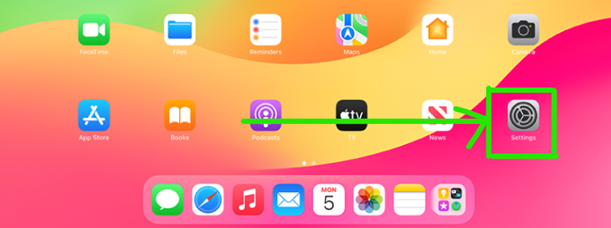
- Aller à Paramètres
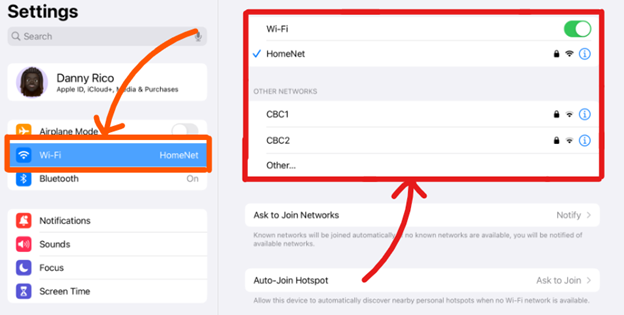
- Sélectionnez Wi-Fi et vérifiez que la connexion au réseau est stable.
Toujours des difficultés? Essayez de redémarrer le routeur ou de contacter la société Internet pour obtenir de l'aide. Un Wi-Fi solide est essentiel pour éviter les interruptions et les problèmes potentiels lors de l'utilisation de l'iPad.
5. Pratiques de sauvegarde et de restauration
Le fait d'être préparé avant de procéder à des changements majeurs permet de sécuriser vos données. Les informations importantes contenues dans votre iPad méritent d'être protégées. Une mise à jour pourrait causer des problèmes et effacer ce que vous avez. Il est judicieux de faire une copie de tous les documents afin d'éviter de perdre des fichiers importants.
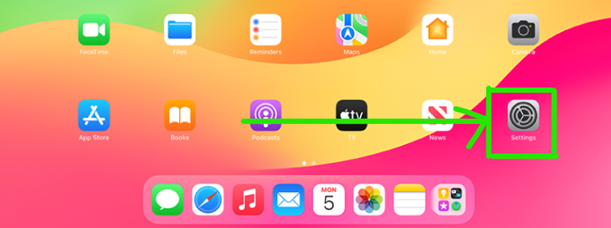
- Pour stocker une copie supplémentaire, ouvrir Paramètres
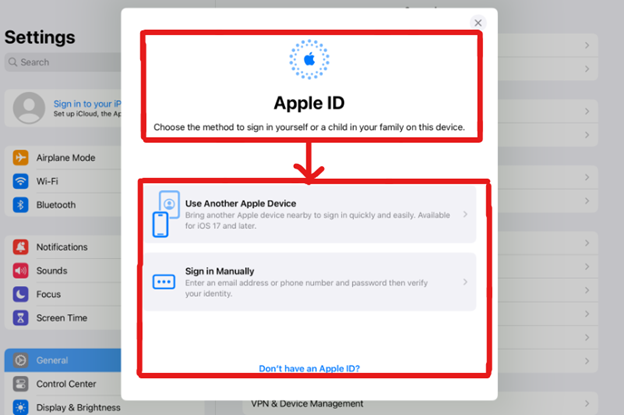
- Entrez votre identifiant Apple
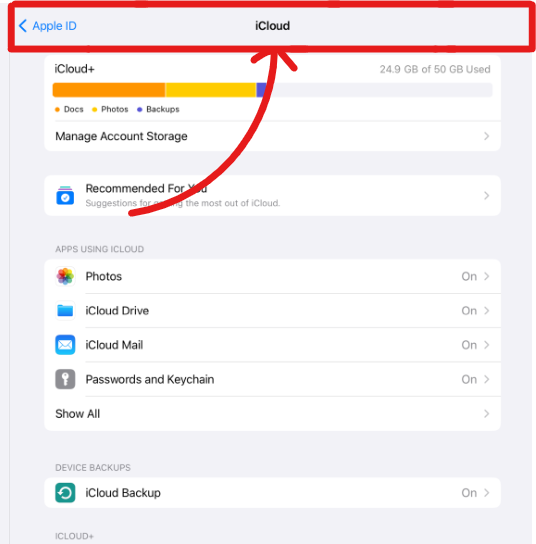
- À partir de là, choisissez iCloud
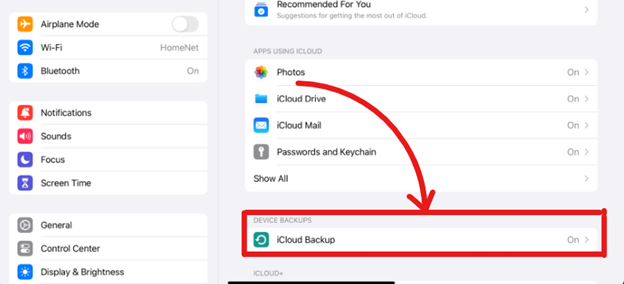
- SélectionneziCloud Sauvegarde
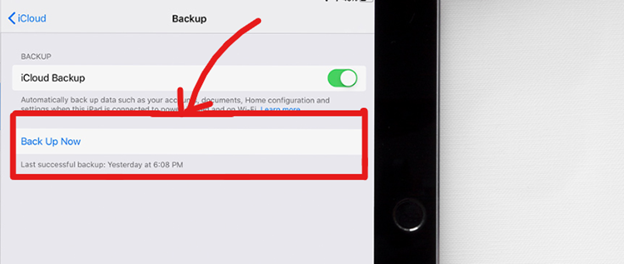
- Tapez "Sauvegarder maintenant" pour commencer à mettre tout en sécurité.
Une autre méthode consiste à utiliser votre ordinateur au lieu d'iCloud. La connexion de votre iPad permet à iTunes ou Finder de dupliquer toutes vos applications, photos et réglages. Si un problème survient lors d'une mise à jour, la récupération de votre sauvegarde vous permet de retrouver ce que vous aviez auparavant en quelques clics. En planifiant ainsi à l'avance, vos données restent en sécurité quoi qu'il arrive.
6. Attention aux versions bêta
Versions bêta permettent d'accéder rapidement à de nouvelles fonctionnalités, mais peuvent également entraîner des problèmes inattendus. Utilisez les logiciels bêta avec précaution, surtout si votre iPad est indispensable. Si l'exploration des bêtas a causé des problèmes, pensez à revenir aux versions stables.
- Aller à Paramètres
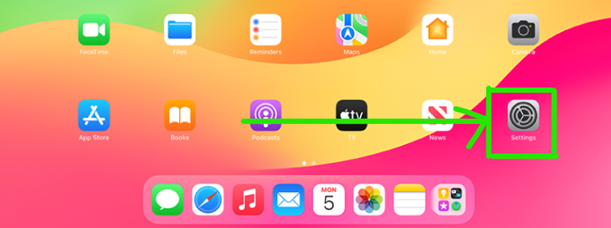
- SélectionnezGénéral.
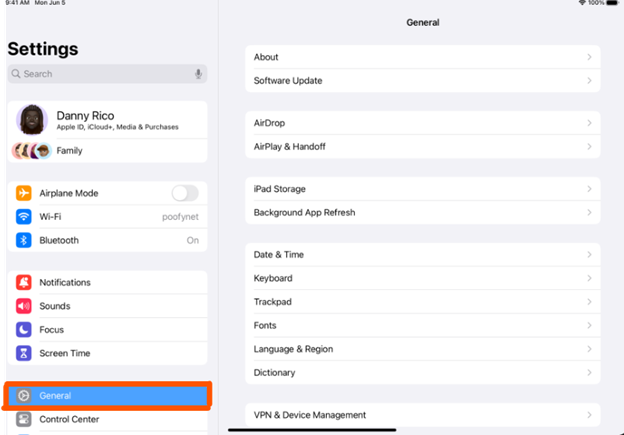
- Cliquez sur Profils, puis Supprimer le profil (profil bêta).
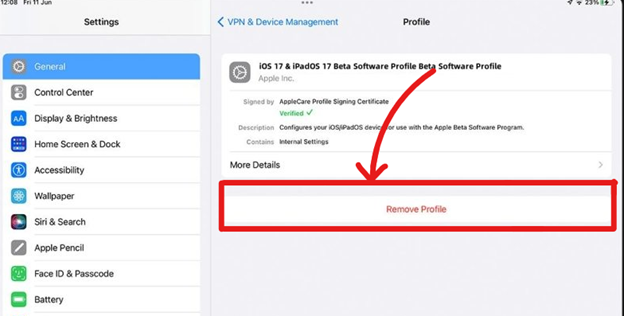
Ensuite, votre iPad commencera à recevoir les dernières mises à jour publiques. Ces versions régulières sont moins susceptibles de contenir des bogues de test.
7. Régler les paramètres des accessoires externes
Le fait de connecter correctement les accessoires et de les utiliser correctement peut vraiment améliorer la façon dont vous utilisez votre iPad. Mais il est important de s'assurer que tout fonctionne correctement. Lorsque vous connectez des clés USB, des souris ou d'autres accessoires, vérifiez les paramètres d'autorisation dans Paramètres.
Assurez-vous qu'ils permettent ce que vous voulez. Utilisez également des câbles et des connecteurs adaptés. Prendre une seconde pour mettre en place des droits supplémentaires peut permettre d'éviter les problèmes. Il permet à votre iPad de fonctionner sans problème.
8. Surveiller la consommation de la batterie de l'application
Soyez attentif à la quantité de batterie utilisée par les différentes applications afin de trouver et de corriger celles qui consomment trop d'énergie.
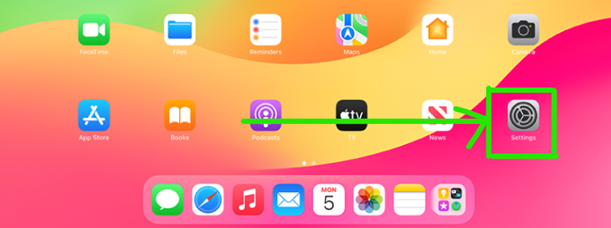
- Aller à Paramètres
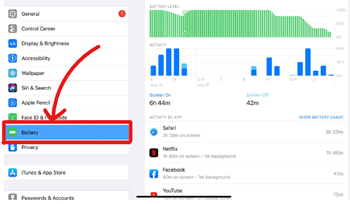
- SélectionnezBatterie
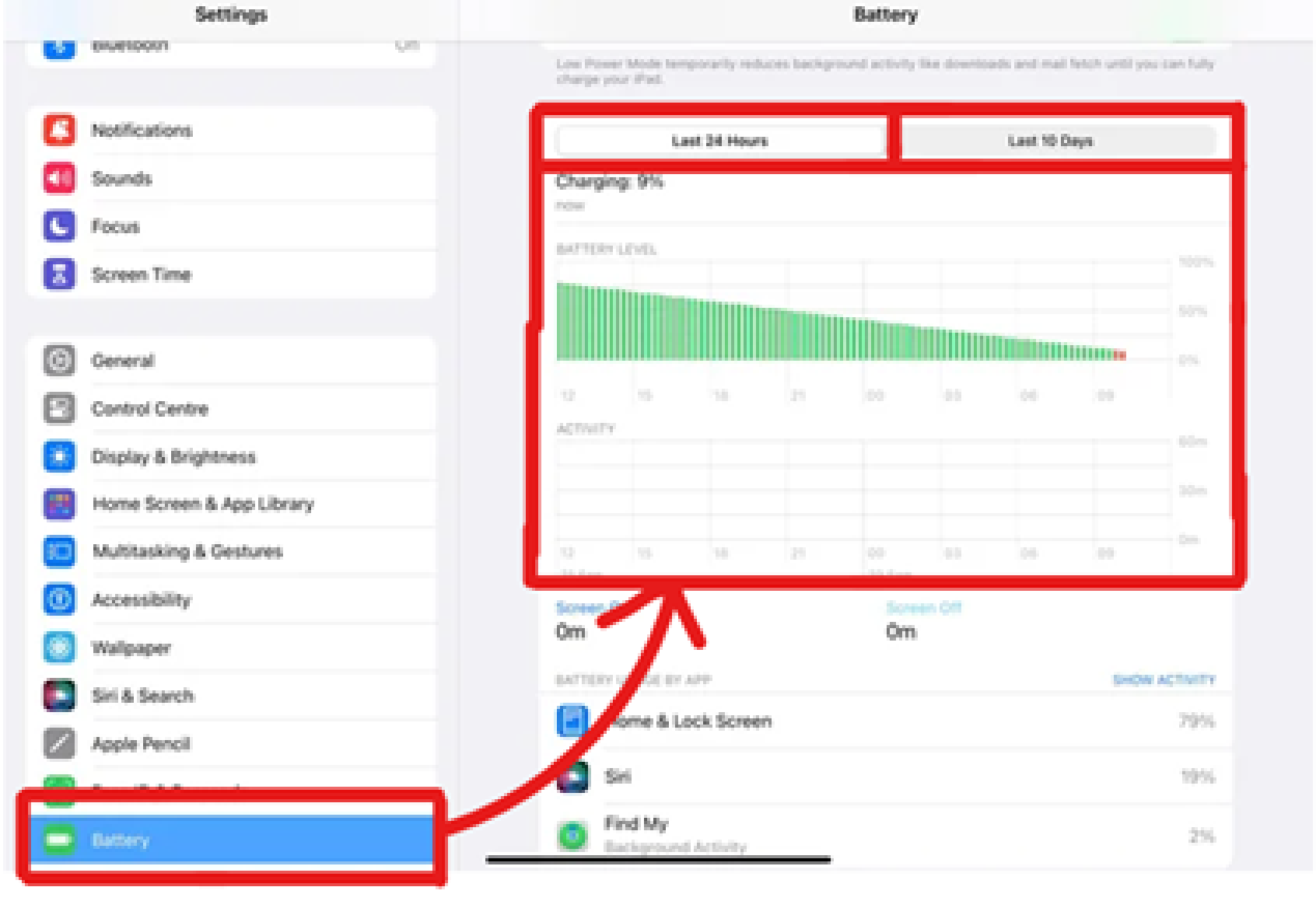
- Utilisation de la batterie Chaeck.
Elle indique les applications qui consomment le plus de batterie.
Si vous constatez que certaines applications utilisent plus qu'elles ne le devraient, pensez à modifier leurs paramètres ou à les utiliser moins. Le fait de savoir combien de batterie les applications utilisent permet de prolonger la durée de vie de la batterie de votre iPad et d'éviter les bogues dus à des applications mal conçues.
En suivant quelques étapes simples dans votre utilisation quotidienne de l'iPad, vous pourrez adopter une attitude proactive face aux éventuels problèmes liés à l'iPadOS 17. Un entretien régulier par le biais de mises à jour planifiées et un fonctionnement prudent permettent une expérience agréable et fluide de l'iPad.
Un entretien réfléchi tel que installer les mises à jour de l'iPadOS 17 une utilisation rapide et judicieuse de l'appareil permet d'éviter les problèmes. Ce régime équilibré maintient un fonctionnement sans faille tout en vous permettant de tirer le meilleur parti de votre iPad.
Gérer le stockage de l'iPadOS avec MobileTrans
Maintenant que nous avons couvert les détails de l'iPadOS 17 et de ses fonctionnalités. L'un des conseils à suivre avant de mettre à jour l'iPadOS 17 est de libérer l'espace de stockage de votre iPad. Un stockage sans grappe permet d'éviter les problèmes de performance et les problèmes potentiels. Mais que faire si vous ne voulez pas désinstaller vos applications indispensables et vos précieux messages lorsque vous nettoyez l'iPad? En fait, il est difficile de décider lequel supprimer.
Mais pas d'inquiétude. Vos données importantes seront en sécurité avec MobileTrans. MobileTrans est un gestionnaire de données multiplateforme. Il peut transférer différents types de données de l'iPad vers l'iPhone ou même de l'iPad vers Android.
Wondershare MobileTrans
Transférer facilement des données vers/depuis l'iPad!
- • Pas de perte de données. Pas de fuites de données.
- • Prend en charge diverses données, notamment les mots de passe, les photos, les vidéos, les contacts et diverses applications.
- • Prise en charge du transfert d'Android vers iPhone, d'iPhone vers Android, d'Android vers Android et d'iPhone vers iPhone.
- • Le meilleur choix pour gérer le stockage de votre iPad.

 4.5/5 Excellente
4.5/5 ExcellenteTransfert de l'iPad vers Android pour éviter les bogues de l'iPadOS 17
Avant de commencer, téléchargez MobileTrans et suivez les étapes suivantes:
1. Étape 1 : Lancez MobileTrans et choisissez Transfert de téléphone.

2. Étape 2 : Connectez vos appareils et sélectionnez les données à transférer.

Connectez votre Android (destination) et votre iPad (source) à un ordinateur à l'aide de câbles. Sélectionnez les fichiers à transférer et cliquez sur "Démarrer" pour lancer le processus.
3. Étape 3 : Transférer et compléter.

Attendez quelques minutes pour terminer le transfert. Vous pouvez ensuite vérifier vos données sur Android. Si vous souhaitez "Restaurer" pour récupérer vos données.
Conclusion
Vous disposez désormais d'un guide complet pour gérer facilement les bizarreries de l'iPadOS 17. Gardez à l'esprit qu'une expérience fluide est à portée de main - il suffit de mettre à jour régulièrement, de redémarrer de temps en temps et de gérer le stockage avec soin. Bien qu'il soit difficile de libérer l'espace de stockage de l'iPad, MobileTrans peut gérer sans effort les données excessives de votre iPad. Alors, allez-y doucement et MobileTrans fera le travail à votre place.




